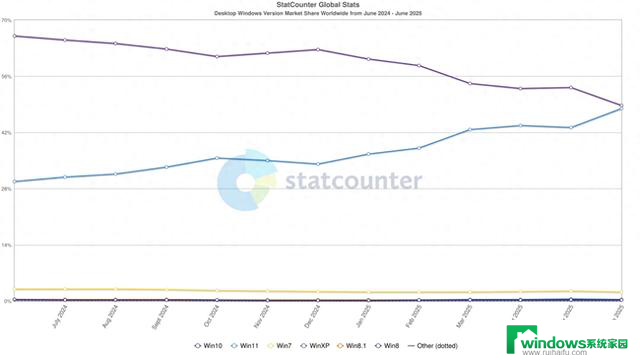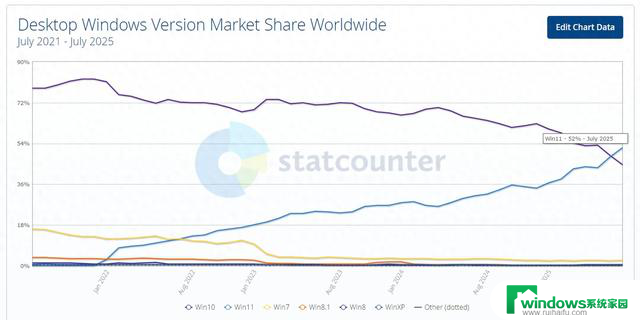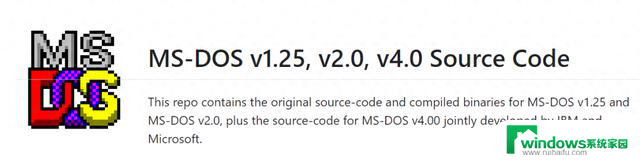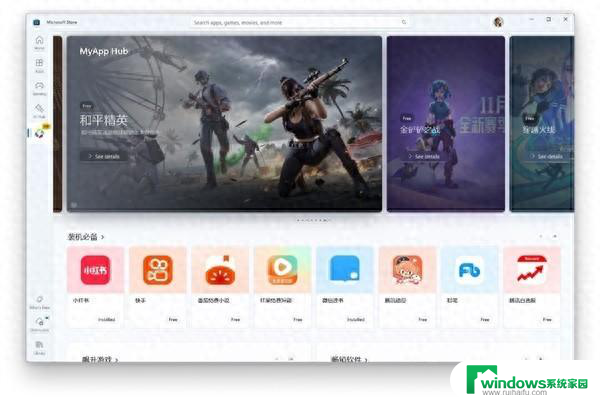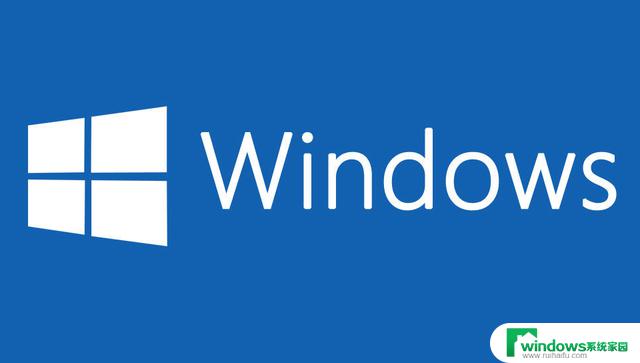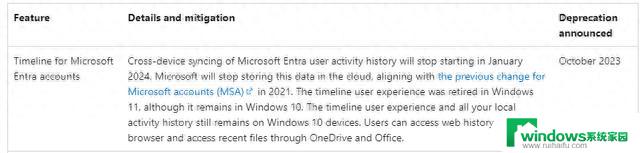Windows系统怎么备份及还原,一键实现系统备份与还原操作

Windows 系统提供了多种内置的备份和还原方法,可以保护你的文件、设置乃至整个系统。以下是几种主要的方法及其操作步骤。
一、备份方法
1、创建系统还原点 (主要用于还原系统设置和安装的软件,不是完整备份)
作用: 在系统发生重大更改(如安装驱动、软件、更新)前创建还原点。如果更改后系统出现问题,可以快速将系统还原到之前的状态。不会影响你的个人文件(文档、图片等)。
创建步骤:
在任务栏搜索框输入 创建还原点 并打开。
在 "系统保护" 选项卡下,选择你的系统驱动器(通常是 C:),点击 配置。
选择 启用系统保护,拖动滑块设置磁盘空间使用量(建议 5%-10%),点击 确定。
回到 "系统保护" 选项卡,确保选中了系统驱动器,点击 创建。
输入一个描述性的名称(例如 "安装XX软件前"),点击 创建。
等待创建完成,成功后点击 关闭。
优点: 快速创建,占用空间相对小,恢复速度快。
缺点: 只保护系统文件和注册表设置,不备份个人文件。如果系统完全无法启动,可能无法使用此方法恢复(除非能进入安全模式或恢复环境)。
2、使用 "文件历史记录" (备份个人文件)
作用: 持续自动备份用户文件夹(桌面、文档、图片、视频、音乐等)到外部驱动器或网络位置。可以恢复文件的旧版本。
设置步骤:
连接一个外部硬盘驱动器或选择网络位置。
打开 设置 > 更新和安全 > 备份。
在 "使用文件历史记录进行备份" 下,点击 添加驱动器 并选择你的外部驱动器或网络位置。
点击 更多选项 可以:
立即备份:手动触发一次备份。
备份我的文件:设置备份频率(每 10 分钟到每天)。
保留我的备份:设置保留策略(例如:直到空间不足、1个月、1年等)。
备份这些文件夹:添加或删除要备份的文件夹(默认是用户库文件夹)。
排除这些文件夹:排除不需要备份的文件夹。
优点: 专注于保护个人文件,自动持续备份,可恢复文件旧版本。
缺点: 不备份操作系统、已安装的程序或系统设置。
3、使用 "备份和还原 (Windows 7)" 工具 (可创建完整系统映像备份)
作用: 这个经典工具在 Windows 10/11 中依然可用,可以:
设置计划备份,备份选定的文件和文件夹。
创建系统映像: 这是对整个系统驱动器(通常C盘)的完整快照,包含操作系统、程序、设置和所有文件。这是最彻底的备份方式,用于在系统崩溃或硬盘故障时进行完整恢复。
创建系统映像步骤:
在任务栏搜索框输入 控制面板 并打开。
查看方式选择 大图标 或 小图标,找到并点击 备份和还原 (Windows 7)。
在左侧面板,点击 创建系统映像。
选择备份位置:
强烈推荐: 在硬盘上 -> 选择一个足够大的外部硬盘驱动器(如USB移动硬盘)。
其他选项:刻录到DVD(不实用,需要很多张盘)或网络位置(速度可能较慢)。
点击 下一步。
默认会包含系统驱动器和任何运行 Windows 所需的驱动器(如EFI分区、恢复分区)。通常直接点击 下一步。
确认设置,点击 开始备份。
等待备份过程完成(可能需要很长时间,取决于数据量大小)。
重要提示: 备份完成后,会询问你是否要创建系统修复光盘/USB驱动器。强烈建议创建! 如果系统无法启动,你需要这个介质来启动电脑并恢复映像。如果你有 Windows 安装U盘(版本需匹配或更新),也可以用它来恢复。
创建文件备份步骤: (在 "备份和还原 (Windows 7)" 主界面点击 设置备份,按向导操作即可,类似文件历史记录但灵活性稍低)。
优点 (系统映像): 最完整的备份,灾难恢复的最佳选择。可以恢复到相同或相似硬件的电脑上。
缺点 (系统映像): 占用空间非常大(和系统盘已用空间相当),创建和恢复过程耗时较长。
二、还原方法
1、使用系统还原点还原
适用场景: 系统出现不稳定、错误,但还能正常启动或进入安全模式。
还原步骤:
在任务栏搜索框输入 创建还原点 并打开。
在 "系统保护" 选项卡下,点击 系统还原。
点击 下一步。
选择一个之前创建的还原点(可通过日期和描述判断),点击 下一步。
确认还原点信息,点击 完成。
系统会提示还原无法中断,点击 是 开始还原。
电脑将重启并执行还原操作。
注意: 还原点之后安装的程序和驱动可能会被卸载,系统设置会被回滚。个人文件不会丢失。
2、从文件历史记录还原文件
适用场景: 需要恢复误删、误改或丢失的个人文件。
还原步骤:
打开 设置 > 更新和安全 > 备份 > 更多选项,滚动到底部点击 从当前备份还原文件。
或者,直接在文件资源管理器中打开包含你丢失文件的文件夹(如文档)。
点击顶部菜单栏的 主页 选项卡,在 "打开" 区域找到并点击 历史记录 图标。
文件历史记录窗口会打开。使用底部的左右箭头在不同时间点的备份版本间导航。
找到你想要恢复的文件或文件夹版本。
选中文件/文件夹,点击中间的绿色圆形 还原 按钮。
如果目标位置已有同名文件,系统会询问是覆盖、跳过还是保留两者。
3、使用系统映像恢复整个系统
适用场景: 系统完全崩溃无法启动,需要将整个系统(包括操作系统、程序、设置、文件)恢复到创建映像时的状态。
还原步骤 (需要系统修复介质或 Windows 安装U盘):
连接: 将包含系统映像备份的外部硬盘连接到电脑。同时连接你之前创建的系统修复光盘/USB驱动器,或者 Windows 安装U盘。
启动到恢复环境 (WinRE):
如果电脑还能显示启动画面但无法进入系统: 尝试在启动过程中多次强制关机(按住电源键约10秒),通常第三次尝试启动时会自动进入WinRE。
使用安装介质启动: 插入 Windows 安装U盘或修复驱动器,重启电脑,在BIOS/UEFI启动菜单中选择从该U盘启动。
选择语言和键盘布局: 如果使用安装介质,在第一个安装界面点击 下一步,然后点击左下角的 修复计算机。
选择 疑难解答 > 高级选项 > 系统映像恢复。
系统通常会尝试自动找到最新的可用系统映像。如果没找到或你想选择其他映像,点击 选择系统映像 手动定位(需要浏览到外部硬盘上映像文件的位置,通常在 WindowsImageBackup 文件夹内)。
选择要恢复的系统映像文件,点击 下一步。
(可选)格式化并重新分区磁盘: 如果你想将整个硬盘恢复到映像创建时的状态(包括分区结构),勾选 格式化并重新分区磁盘。警告:这会删除目标磁盘上的所有现有分区和数据! 通常只在你更换了新硬盘或想完全复原时才需要勾选。如果只想恢复系统盘(C盘),不勾选此选项。
确认恢复信息无误,点击 完成。
系统会发出警告,再次确认操作会覆盖目标驱动器上的数据,点击 是 开始恢复。
耐心等待恢复过程完成(可能需要很长时间)。
恢复完成后,系统通常会提示重启。移除安装介质/修复驱动器和外部备份硬盘,然后重启电脑。系统应恢复到创建映像时的状态。
4、从 "备份和还原 (Windows 7)" 还原文件
适用场景: 恢复通过该工具备份的特定文件或文件夹(非系统映像)。
还原步骤:
打开 控制面板 > 备份和还原 (Windows 7)。
点击 还原我的文件。
使用 浏览文件 或 浏览文件夹 按钮在备份中找到你要还原的项目。
选择还原位置(原始位置或其他位置)。
点击 还原。
三、重要提示和建议
定期备份: 备份不是一劳永逸的。重要数据发生变化或系统有重大更新/安装后,应更新备份(尤其是系统映像)。
备份位置: 绝对不要将系统映像或完整备份存储在你要备份的同一块物理硬盘上(即使是不同分区)。使用外部USB硬盘或NAS是最佳选择。
验证备份: 虽然Windows没有内置的强验证机制,但确保备份过程顺利完成且没有错误提示。恢复前(如果可能)可以尝试挂载系统映像查看内容。
多重备份策略:
使用文件历史记录持续保护个人文件。
在安装重要软件、驱动或更新前手动创建系统还原点。
定期(如每月或季度)创建完整的系统映像备份作为灾难恢复的最后防线。
系统修复驱动器/安装介质: 创建系统映像后务必创建系统修复驱动器! 或者确保你有一个可启动的 Windows 安装U盘(版本需与备份系统匹配或更新)。没有这个介质,在系统崩溃时你将无法恢复映像。
空间管理: 确保备份目标驱动器有足够的可用空间,尤其是做系统映像备份时。
第三方工具: 除了Windows内置工具,也有很多优秀的第三方备份软件(如 Macrium Reflect Free, AOMEI Backupper Standard, EaseUS Todo Backup Free 等),它们通常提供更多高级功能和更灵活的调度选项。
说在最后
选择哪种备份和还原方法取决于你的具体需求和风险承受能力。对于大多数用户来说,结合使用文件历史记录(保护文件)+ 定期创建系统映像(保护整个系统) 是比较全面和安全的策略。务必理解每种方法的作用和局限性,并提前准备好恢复所需的介质(修复驱动器/U盘)。